O formato .mpg é usado para qualquer vídeo ou animação MPEG que usa o codec MPEG-1 ou MPEG-2, ambos projetados para compressão de áudio e vídeo com perda de dados. Arquivos .mpg codificados usando o codec MPEG-1 já existem há muito tempo, pois ele foi projetado para comprimir vídeo digital “cru”, tipicamente de qualidade equivalente ao VHS, e áudio com qualidade de CD com cerca de 1,5 milhões de bits por segundo. O codec MPEG-2, por outro lado, lida com imagens entrelaçadas (interlaced) com taxas de dados de mais de 4 milhões de bits por segundo. Tem sido utilizado para transmissões de TV digital e DVDs. Isso levou ao lançamento de players de MPEG-2 que também são capazes de reproduzir mídia codificada com o codec MPEG-1. Por isso qualquer DVD player que você tenha em casa também pode rodar VCDs tão bem quanto roda DVDs.
- Parte 1: Como Importar MPG para o Final Cut Pro
- Parte 2: Como Exportar Vídeos do Final Cut Pro para MPG?
Parte 1: Como Importar MPG para o Final Cut Pro
Talvez você já tenha percebido que converter seus arquivos de vídeo .mpg é a solução mais eficiente para poder usá-los no Final Cut Pro. Você vai querer usar um software de conversão de mídia para Mac. Há uma grande quantidade de ferramentas de conversão de vídeo que você pode encontrar na internet. Mas poucos, ou nenhum, se comparam à qualidade e eficiência que você obtém quando usa o UniConverter no seu computador.
UniConverter - Vídeo Converter
Principais recursos do UniConverter:
- Converta entre todos os formatos populares: Converta para mais de 150 formatos, como MPG, AVI, MP4, WMV, etc.
- Vídeo personalizado: Personalize seus vídeos com diversas ferramentas de edição.
- Predefinições otimizadas: Converta arquivos diretamente para formatos compatíveis com dispositivos Apple e Android.
- Extraia áudio: Extraia a faixa de áudio de vídeos nos formatos MP3, MKV, M4V, WAV, etc.
- Baixe vídeos: Capture qualquer vídeo da internet com o baixador de mídia incluso.
Guia passo a passo para converter de MPG para formatos compatíveis com Final Cut Pro no Mac
Passo 1. Carregue arquivos MPG no programa
Instale o UniConverter, se ainda não fez isso. Depois de instalado, abra o programa. Das duas abas logo abaixo da barra de título, clique em “Arquivo”, no alto da janela. Daí, você pode começar a importar seus arquivos .mpg clicando em “Carregar Arquivos de Mídia”. Você tem duas opções para fazer isso: pode usar o recurso fácil de arrastar e largar os arquivos a converter ou usar a aba Arquivo para buscar vídeos .mpg no computador.

Passo 2. Escolha Final Cut Pro como formato de saída
Você não precisa se preocupar de escolher um formato compatível com o Final Cut Pro como formato de saída. Para a sua conveniência, este aplicativo para Mac já tem FCP predefinido como formato de saída. Pode encontrar essa opção na bandeja de formatos.
Antes de converter de MPG para FCP no Mac, você pode:
Cortar seus arquivos de vídeos em segmentos
Combinar clipes de vídeo em um único arquivo de vídeo
Ajustar ou alterar efeitos do vídeo
Capturar imagens
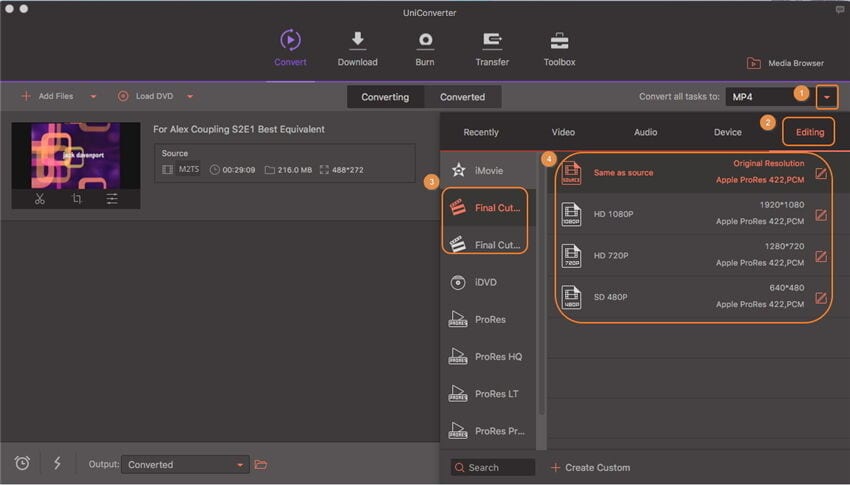
Passo 3. Inicie a conversão de MPG para Final Cut Pro no Mac
Se tiver certeza de que está pronto para dar início à conversão dos arquivos, clique em “Converter” para iniciar o processo. Tudo o que precisa fazer neste ponto é aguardar até que o conversor conclua o processo. Você pode importar seus vídeos .mpg para o Final Cut Pro quando estiver pronto.

Parte 2: Como Exportar Vídeos do Final Cut Pro para MPG?
Depois de concluir um projeto no Final Cut Pro usando os arquivos .mpg que converteu, talvez queira converter o vídeo finalizado de volta para o formato .mpg para assisti-lo em qualquer player de MPG que possua.
Se não tiver exportado seu projeto finalizado para o formato .mov, faça isso no Final Cut Pro. Agora, abra o UniConverter para Mac mais uma vez e use o recurso de buscar arquivos ou de arrastar e largar para importar seu arquivo .mov. Na categoria “Vídeo”, selecione o formato “MPG”.
Aguarde até que o conversor conclua e logo tudo estará pronto.

Dicas: Por que não consigo importar MPG para o Final Cut Pro
Este formato, embora muito conhecido e amplamente utilizado, pode causar algumas dificuldades a videógrafos e editores, em especial os que usam computadores Mac para trabalhar com vídeo. O Final Cut Pro (FCP), o principal software profissional de edição de vídeo nos computadores Mac, não lida muito bem com arquivos .mpg pois não foi projetado para trabalhar com todos os diferentes formatos de arquivos de vídeo e áudio disponíveis. Se existe um formato de vídeo que funciona melhor com o FCP, é o formato .mov. Isso quer dizer que, se você é um editor de vídeo que usa um Mac e deseja trabalhar com vídeos .mpg, talvez precise considerar algum meio de contornar as dificuldades e importar seus vídeos. Caso contrário, irá se deparar com os seguintes problemas:
N.º 1. Sempre que tento importar um vídeo .mpg, aparece uma mensagem de erro: “Nenhum dos arquivos ou pastas selecionados pode ser importado. Altere a seleção e tente novamente.” Como resolvo esse problema?
O que está causando esse erro é a ausência dos codecs apropriados para que o FCP decodifique seu arquivo de vídeo .mpg. Sem o codecs apropriados, o Final Cut Pro não consegue ler os componentes de áudio e vídeo do seu arquivo. Assim, realmente não há nenhum arquivo que possa ser importado neste caso. Talvez somente a conversão de seu arquivo .mpg para o formato .mov usando um codec suportado pelo FCP melhore a situação.
N.º 2. Meu arquivo .mpg inteiro foi importado com sucesso para o Final Cut Pro, mas não consigo editá-lo de jeito nenhum. O que faço?
Esse problema parece ser causado por questões de compatibilidade. Se você conseguir importar, mas não conseguir editar, compreenda que o formato .mpg simplesmente não foi criado para ser compatível com o Final Cut Pro. Pode ser um dos formatos de vídeo para os quais o FCP não oferece pleno suporte. É altamente recomendado que você converta seu vídeo .mpg para que possa ser editado após a importação.
N.º 3. Consegui importar corretamente meu vídeo .mpg para o Final Cut Pro, mas não há áudio. Como faço o áudio funcionar?
Não ouvir o áudio do seu arquivo .mpg após importá-lo é um sinal de que apenas o codec usado para codificar o componente de vídeo do arquivo é suportado pelo Final Cut Pro. Ele não consegue decodificar o componente de áudio, mas carrega o vídeo mesmo assim, porque pelo menos o componente de vídeo pode ser decodificado. Isso não funciona para você se realmente precisar da faixa de áudio do seu arquivo .mpg. Mas você pode resolver isso se convertê-lo para o formato .mov. Observe que os codecs de áudio e vídeo que usar para a conversão seja suportado pelo FCP, ou continuará não funcionando.